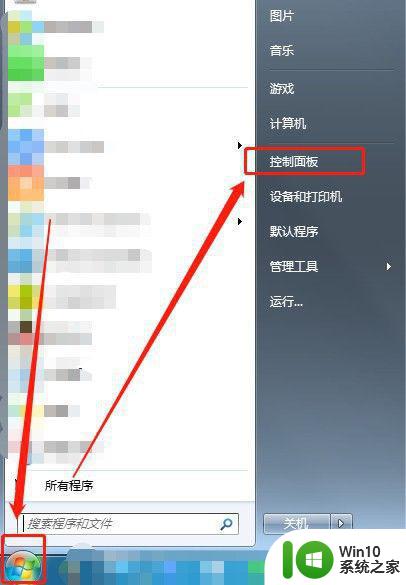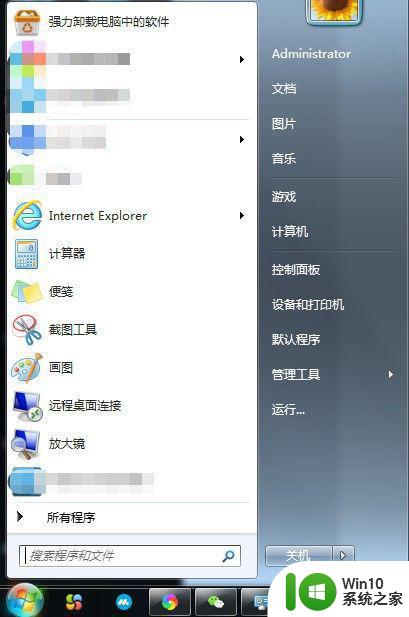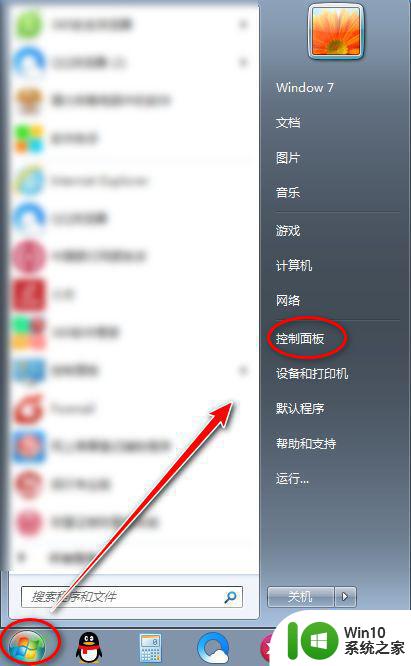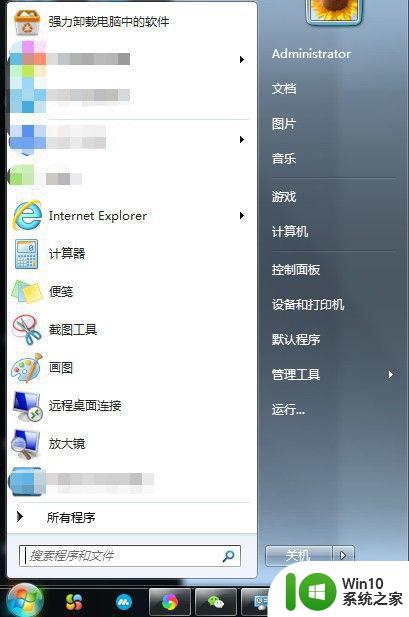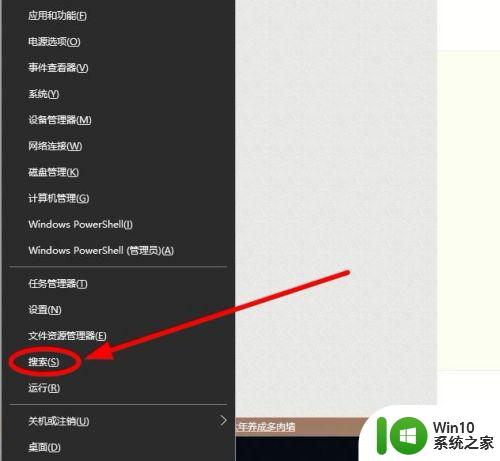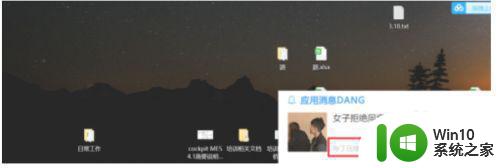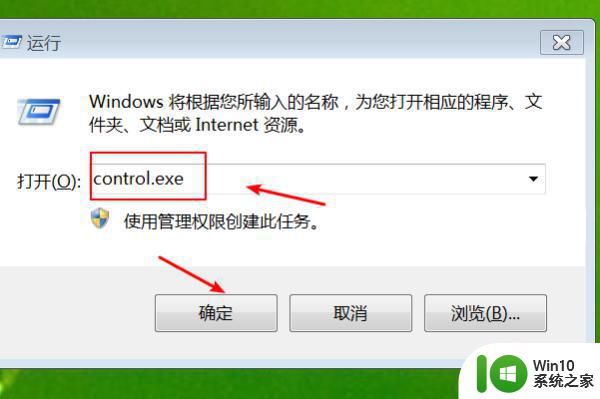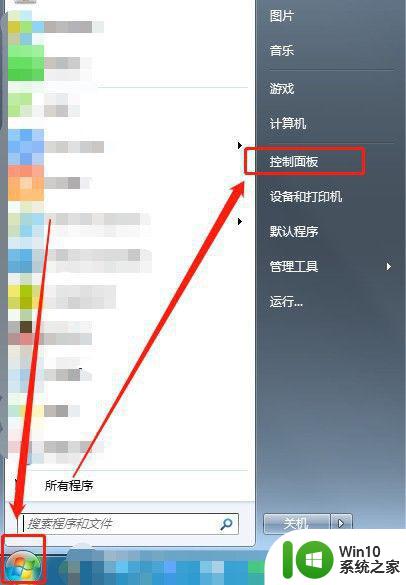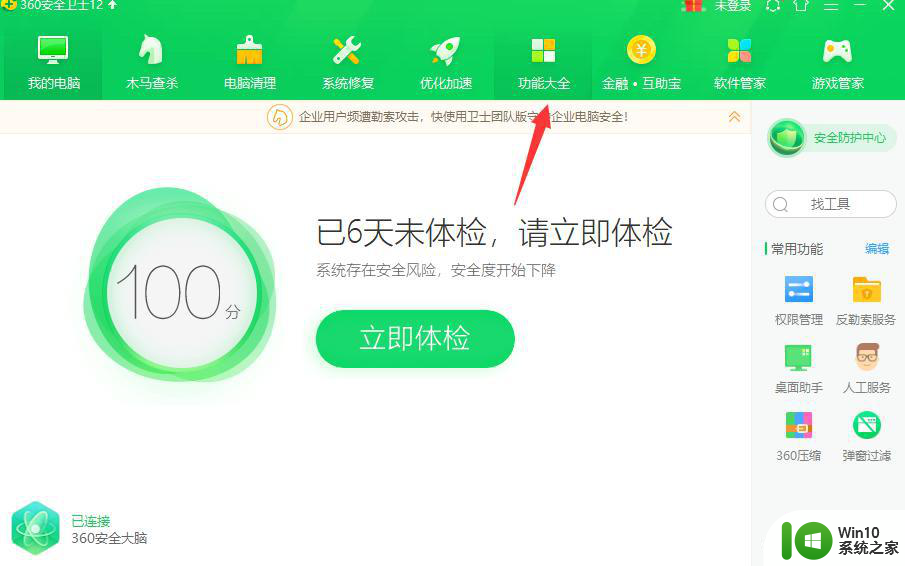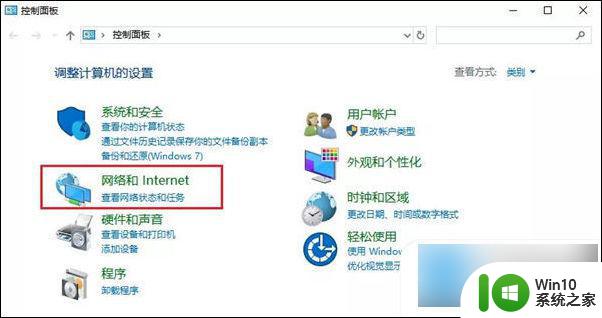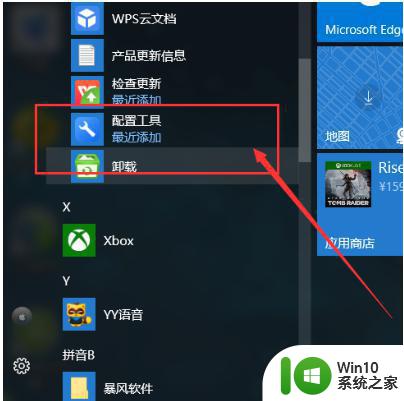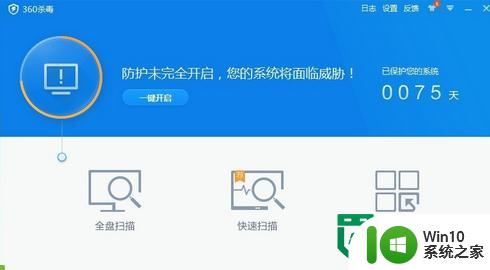怎样消除电脑上的弹窗广告 电脑弹窗广告怎么清除
更新时间:2023-09-27 11:57:18作者:jiang
怎样消除电脑上的弹窗广告,电脑弹窗广告一直以来都是用户使用电脑时最让人苦恼的问题之一,这些令人烦扰的广告弹窗不仅干扰了我们的正常工作和上网体验,而且有时还会导致电脑系统的运行缓慢甚至出现故障。我们并不必过于担心,因为有很多方法可以帮助我们消除电脑上的弹窗广告。在本文中我们将探讨一些有效的清除弹窗广告的方法,以帮助我们恢复一个更清爽、高效的电脑使用环境。
方法如下:
1.打开电脑,找到地电脑,点击。
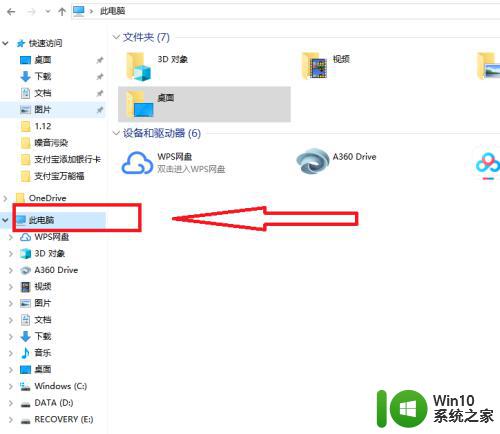
2.鼠标点击右键,找到管理,点击进入。
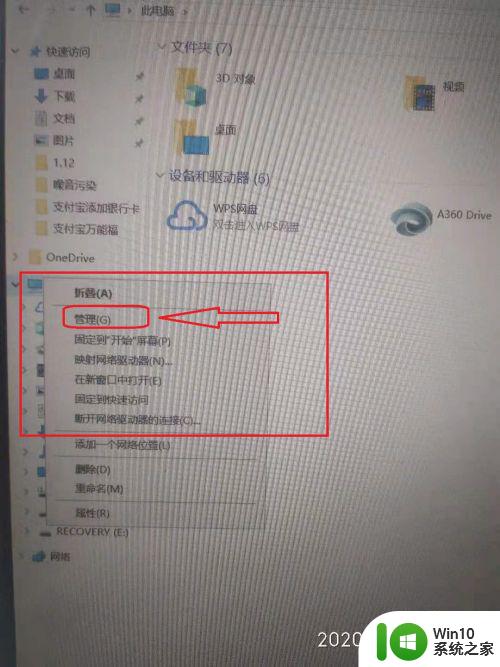
3.进入后,点击人任务计划程序按钮。点击进入。
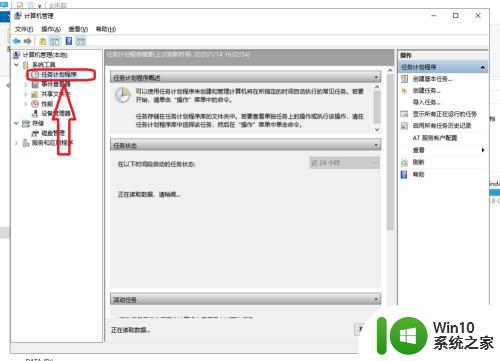
4.下拉找到弹出弹幕广告的软件,点击。
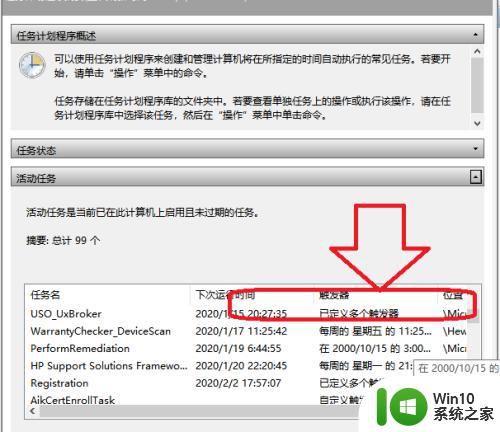
5.点击后,点击右手边。禁用, 点击确认。
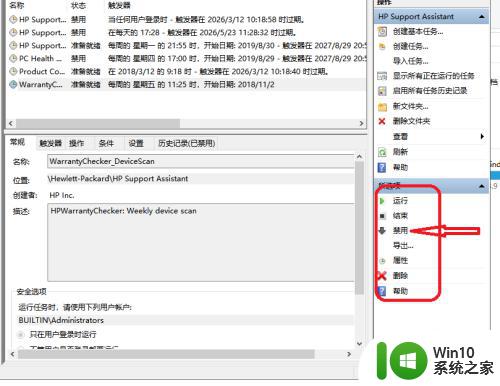
6.确认后,选择别的需要点击禁止的弹幕网站。点击禁用确定。
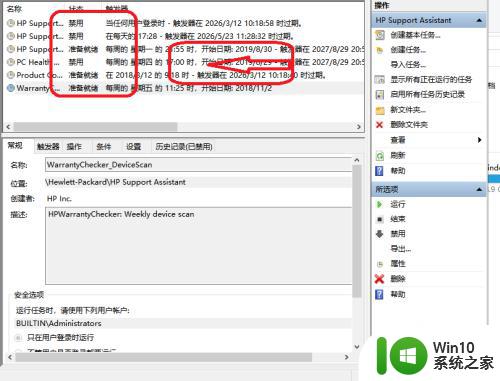
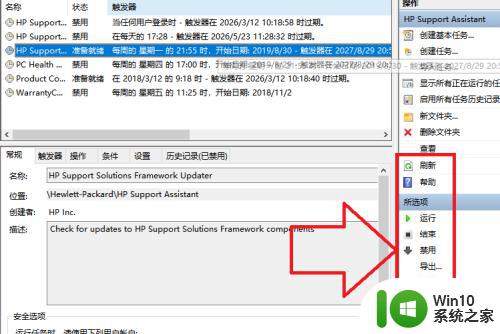
以上就是消除电脑上弹窗广告的步骤,如果你遇到这种情况,可以按照小编提供的方法解决,非常简单快速,一步到位。